Прехвърлете таблици от Excel в дума

Един прост начин да се движат таблици в Word Mocrosoft от Excel.
Следователно, можете да създадете таблица в Excel и след това да го преместите в Word. Или вече имате една маса, за да Excel, и по този начин не е необходимо да го направя отново, вече в Word, тъй като можете да го преместите.
- Създаване на таблица в Excel програма. Нека тази проста таблица, където в третата колона е сумата на числата от първите две колони. Заглавията са с удебелен шрифт, а стойностите на сумите в червено.
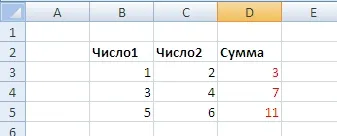
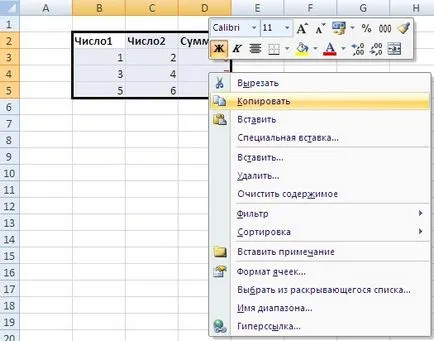
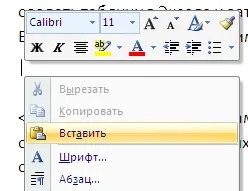
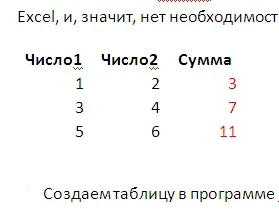
След това вече може да се работи с таблицата в Word. Интересно е да се отбележи, че всички клетки, изчислени от формули в Excel, се прехвърлят към Microsoft Word като обикновен текст.
Ако не определят рамката за маса Excel, и тя се премества в Словото без линиите, възможно е да се включи рамка директно в Word. За да направите това, кликнете върху една от клетките на таблицата в Word на десния бутон на мишката и изберете "Граници и засенчване ...".
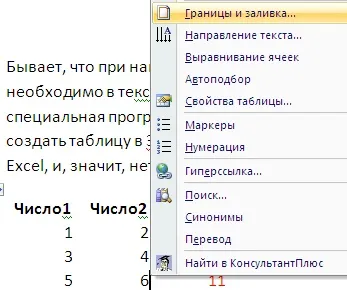
В границите на настройките в раздела "Полета" марка в лявата вида на границите, като интериор и екстериор заедно (както е показано по-долу), а след това изберете вида на линия за границите, нека твърдо и натиснете "ОК".
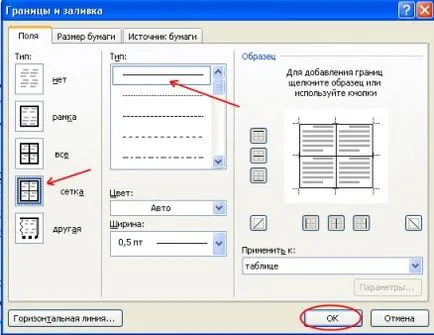
Данни от таблица Word ще бъдат очертани в избрани линии.